På flera datorer har jag stött på följande fel när jag försöker aktivera Office 2013 (eller 2010): "Vi är ledsna, något gick fel och vi kan inte göra detta åt dig just nu. Vänligen försök igen senare. (0x80070005)". Felet "0x80070005" betyder vanligtvis att aktiveringstjänsten stöter på otillräckliga användarbehörigheter. Följ stegen nedan för att enkelt lösa felkoden "0x80070005" under aktivering av Office.
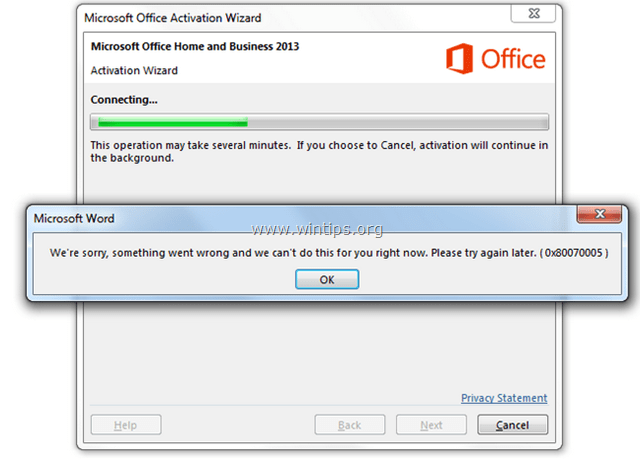
Så här fixar du Office 2013 eller Office 365 Aktiveringsfel 0x80070005
Notera: För att fixa Office 2010-aktiveringsfelet 0x80070005, se Nedan:
Metod 1: Aktivera Office 2013 eller Office 365 som administratör.
För att kringgå aktiveringsfelet i Office 2013, kör valfritt Office-program (t.ex. Word) med administrativa rättigheter.
1. Gå till Start > Program > Microsoft Office: Högerklicka på valfritt Office-program (t.ex. Word) och välj Kör som administratör.
2. Efter att ha gjort det kommer du att kunna aktivera MS Office 2013 utan problem. Om du fortfarande möter aktiveringsfelet 0x80070005, följ stegen i metod 2.
Metod 2: Aktivera Office 2013 eller Office 365 genom att använda ett skript.
1. Öppna en förhöjd kommandotolk:
- Gå till Start > Program > Tillbehör. Högerklicka på Kommandotolken och välj Kör som administratör.

2. I kommandotolken, skriv {eller Kopiera och klistra in (högerklicka > Kopiera och högerklicka > Klistra in)} följande kommandon (ett i taget) och tryck på Stiga på:
För Office 2013 eller 365 32bit på en Windows 32bit:
- cd \Program Files\Microsoft Office\Office15
- cscript ospp.vbs /act
För Office 2013 eller 365 32bit på en Windows 64bit:
- cd \Program Files (x86)\Microsoft Office\Office15
- cscript ospp.vbs /act
För Office 2013 eller 365 64bit på en Windows 64bit:
- cd \Program Files\Microsoft Office\Office15
- cscript ospp.vbs /act
3. Aktivera MS Office 2013 (eller Office 365).
Så här löser du Office 2010-aktiveringsfel 0x80070005
Metod 1: Aktivera Office 2010 som administratör.
1. Gå till Start > Program > Microsoft Office: Håll ned SKIFT-tangenten och högerklicka i valfritt Office-program (t.ex. Word 2010). Välj Kör som administratör.
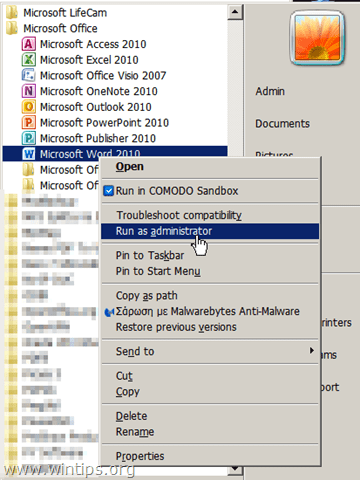
2. Försök att aktivera MS Office 2010 nu. Om du fortfarande har problem följ metod 2 nedan.
Metod 2: Aktivera Office 2010 genom att använda ett skript.
1. Öppna en förhöjd kommandotolk:
- Gå till Start > Program > Tillbehör. Högerklicka på Kommandotolken och välj Kör som administratör.
2. I kommandotolken skriver du {eller Kopiera och klistra in (högerklicka: Kopiera och högerklicka > Klistra in)} följande kommandon (ett i taget) enligt din Office- och Windows-version och tryck på Stiga på:
För Office 2010 32bit på en Windows 32bit:
- cd \Program Files\Microsoft Office\Office14
- cscript ospp.vbs /act
För Office 2010 32bit på en Windows 64bit:
- cd \Program Files (x86)\Microsoft Office\Office14
- cscript ospp.vbs /act
För Office 2010 64bit på en Windows 64bit:
- cd \Program Files\Microsoft Office\Office14
- cscript ospp.vbs /act
3. Försök att aktivera MS Office 2010 nu. Om du fortfarande har problem, följ metod 3 nedan.
Metod 3: Aktivera Office 2010 genom att ge Network Service fullständiga behörigheter på Office Software Protection Platform-mappen.
En annan metod för att kringgå Office 2010 0x80070005 aktiveringsfel är att ge fullständiga behörigheter till nätverkstjänsten på Office Software Protection-plattformen. Att göra det:
I Windows 8, 7 och Vista:
1. Öppna en förhöjd kommandotolk:
- Gå till Start > Program > Tillbehör. Högerklicka på Kommandotolken och välj Kör som administratör.
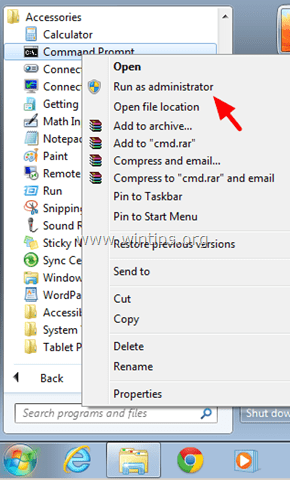
2. I kommandotolken, skriv {or Copy and Paste (högerklicka: Kopiera och högerklicka > Paste)} följande kommando och tryck på Stiga på:
- icacls C:\ProgramData\Microsoft\OfficeSoftwareProtectionPlatform /grant "Nätverkstjänst:(OI)(CI)(R, W, D)" /t

3. Stäng kommandotolksfönstret och försök aktivera ditt Office-paket.
I Windows XP:
1. Öppna kommandotolken (Start > Program > Tillbehör > Kommandotolken).
2. I kommandotolken, skriv {or Copy and Paste (högerklicka: Kopiera och högerklicka > Paste)} följande kommando och tryck på Stiga på:
- cacls "C:\Documents and Settings\All Users\Microsoft\OfficeSoftwareProtectionPlatform" /t /e /p "Nätverkstjänst":C
3. Stäng kommandotolksfönstret och försök aktivera ditt Office-paket.
tack, det är så användbar information. äntligen aktiverar jag mitt kontorsprogram., tack så mycket ^^